萬盛學電腦網 >> Excel教程 >> excel綜合 >> Excel數據分列方法講解
Excel數據分列方法講解
Excel分列功能十分有用,它可以幫助我們對多個單元格中的相同數據進行分離,極大的提高了我們分析數據的效率。今天小編就來詳解怎麼將Excel中的數據進行分列處理。
1、選中我們要拆分列的下一列,切換到“開始”選項卡,然後執行“單元格”組中“插入”組裡的“插入工作表列”命令。這是在為拆分列做准備,當然,如果你需要拆分的列後已經有足夠的空白列填充大家需要拆分出來的內容,也就不需要做這一步了。我們這裡拆分成兩列,只需要多一個空白列就好。

2、選中我們需要拆分的列,注意內容要以固定的符號隔開,便於區分,我們這裡用短橫線隔開,然後切換到“數據”選項卡,單擊“數據工具”組中的“分列”按鈕。
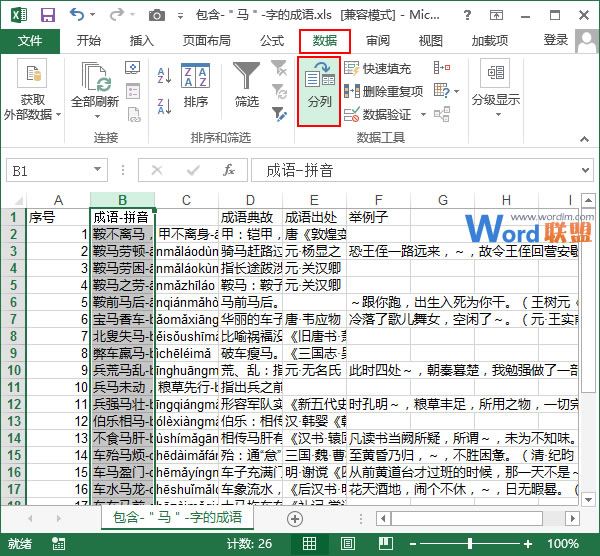
3、此時會彈出“文本分列向導-第1步,共3步”對話框,我們單擊“下一步”按鈕。
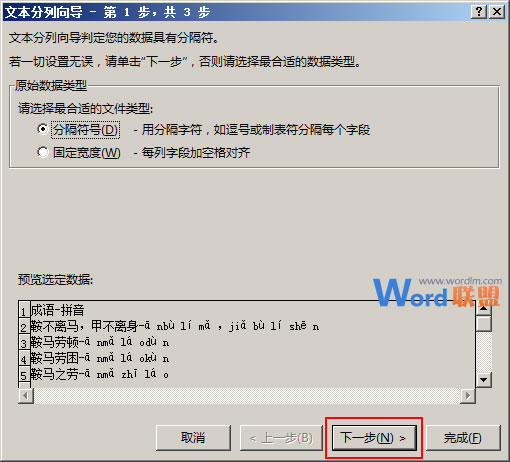
4、在跳轉到的“文本分列向導-第2步,共3步”對話框裡,我們在“分隔符號”區域中選擇自己分開內容的符號,這裡選擇“其他”項,然後在後面的文本框中輸入短橫線,完成之後單擊“下一步”按鈕。
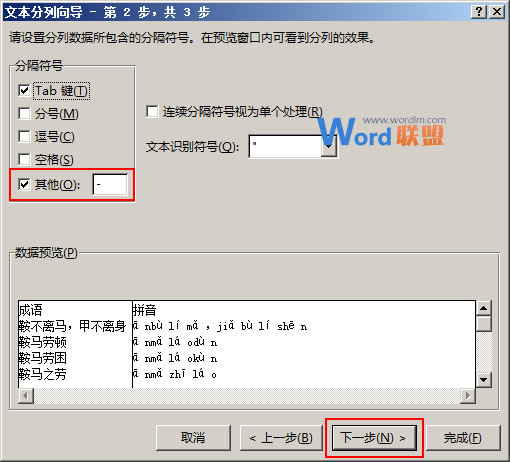
5、在“文本分列向導-第3步,共3步”對話框中,我們直接單擊“完成”按鈕即可。
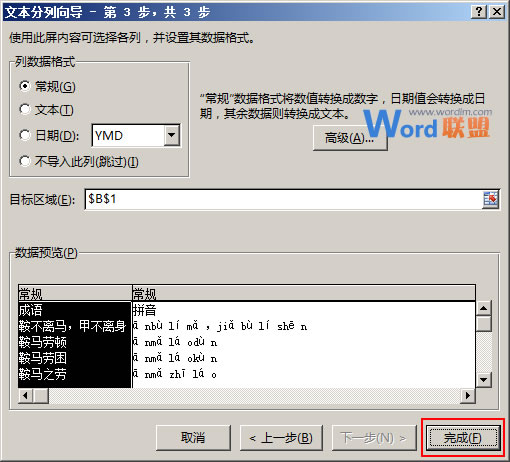
6、返回工作表,大家就能看到分列的效果。
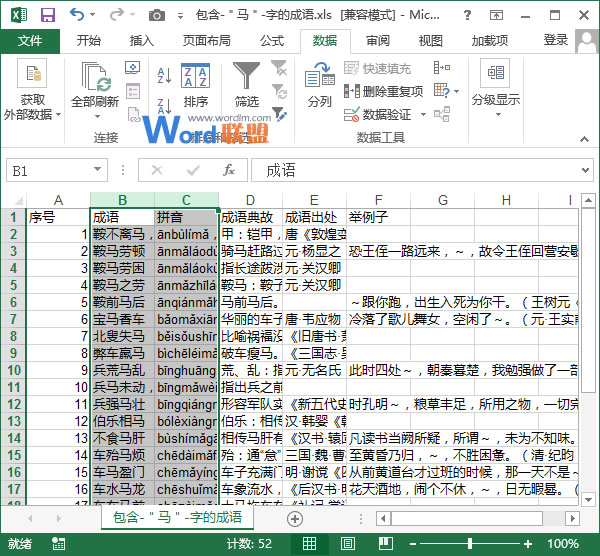
以上方法適用於單元格內容中都有相同的符號。還有一種情況就是不同單元格中的內容具有相同的間隔,這時候你在第3步的時候選擇固定寬度就行了。趕快試試Excel分列吧!
- 上一頁:去掉Excel小數點的方法
- 下一頁:excel如何設置公式?
excel綜合排行
办公软件推薦
相關文章
copyright © 萬盛學電腦網 all rights reserved



